ما در این مطلب به مبحث نحوه وارد شدن به اپل ایدی در آیفون و آیپد می پردازیم. سایت officeunlock با شش سال سابقه اولین سایت های آنلاک در ایران می باشد، تمامی آنلاک های انجام شده توسط ما دائمی و به صورت رسمی میباشد. خدمات حذف اپل آیدی کارتی، ریکاوری اپل آیدی کارتی، ریکاوری پسورد اپل آیدی کارتی، بازیابی پسورد اپل آیدی کارتی، آنلاک آیفون، حذف آیکلود، رفع مشکل نات اکتیو اپل آیدی، برطرف کردن مشکل نات اکتیو اپل آیدی، رفع ارور نات اکتیو اپل آیدی، رفع ارور اکتیو نبودن اپل آیدی و …… در آفیس آنلاک انجام میشود جهت هرگونه مشاوره با ما در ارتباط باشید.
فهرست مطالب
- نحوه وارد شدن به اپل ایدی در آیفون و آیپد
- نحوه ورود به اپل آیدی
- خدمات اپل را فعال کنید
- 1- فعال کردن (iTunes & App Store)
- 2- سرویس (iCloud) را فعال کنید
- 3- سرویس (iMessage) را فعال کنید
- 4- سرویس را فعال کنید (FaceTime)
- نحوه ورود به Apple ID در مک
- برای استفاده از iTunes Apple ID را فعال کنید
- نتیجه گیری
- حذف اپل آیدی کارتی، ریکاوری اپل آیدی کارتی، ریکاوری پسورد اپل آیدی کارتی، بازیابی پسورد اپل آیدی کارتی، آنلاک آیفون، حذف آیکلود، رفع مشکل نات اکتیو اپل آیدی، برطرف کردن مشکل نات اکتیو اپل آیدی، رفع ارور نات اکتیو اپل آیدی، رفع ارور اکتیو نبودن اپل آیدی
- تماس با ما
نحوه وارد شدن به اپل ایدی در آیفون و آیپد
افراد برای استفاده از ویژگی های دستگاه های مختلف ساخت اپل مانند آیفون و آی پد نیاز به اپل آیدی دارند. اما شاید با نحوه وارد کردن اپل آیدی و استفاده از آن آشنا نباشند.
عدم آشنایی با این امر باعث می شود افراد نتوانند از امکانات مختلف گوشی های جذاب اپل به درستی استفاده کنند. همین امر باعث شده تا این مقاله از اپل اپ را به آموزش ورود به اپل آیدی در آیفون و آیپد اختصاص دهیم و نکاتی را در این زمینه بیان کنیم.
نحوه ورود به اپل آیدی
باید بدانید که راه ورود به اپل آیدی پیچیدگی خاصی ندارد و افراد با توجه به چند نکته می توانند به راحتی این کار را انجام دهند. برای اینکه بتوانید در دستگاه های آیفون و آیپد وارد اپل آیدی خود شوید، فقط باید مراحل ذکر شده در زیر را به ترتیب انجام دهید.
- اولین قدم برای ورود به اپل آیدی در آیفون و آیپد، رفتن به قسمت (تنظیمات) گوشی یا تبلت است.
- پس از ورود به قسمت تنظیمات، گزینه ای به نام (Sign In To Your iPhone) وجود دارد که باید انتخاب شود.
- اکنون در این صفحه باید Apple ID خود را وارد کنید. پس از آن با انتخاب گزینه (Sing in) وارد آن می شوید.
- اگر صفحه (Apple ID Security) را مشاهده کردید، نباید گزینه (ادامه) یا (Upgrade Account Security) را انتخاب کنید. زیرا ایران در لیست تحریم اپل قرار دارد و انجام این کار برای شما مشکل ایجاد می کند. شما باید با استفاده از گزینه (گزینه های دیگر) گزینه (Don’t Upgrade) را انتخاب کنید.
- قدم بعدی پذیرش قوانین است. در صورت تمایل باید گزینه (Terms & Conditions) را بخوانید و با استفاده از گزینه (Agree) آن را بپذیرید تا Apple ID خود را وارد کنید.
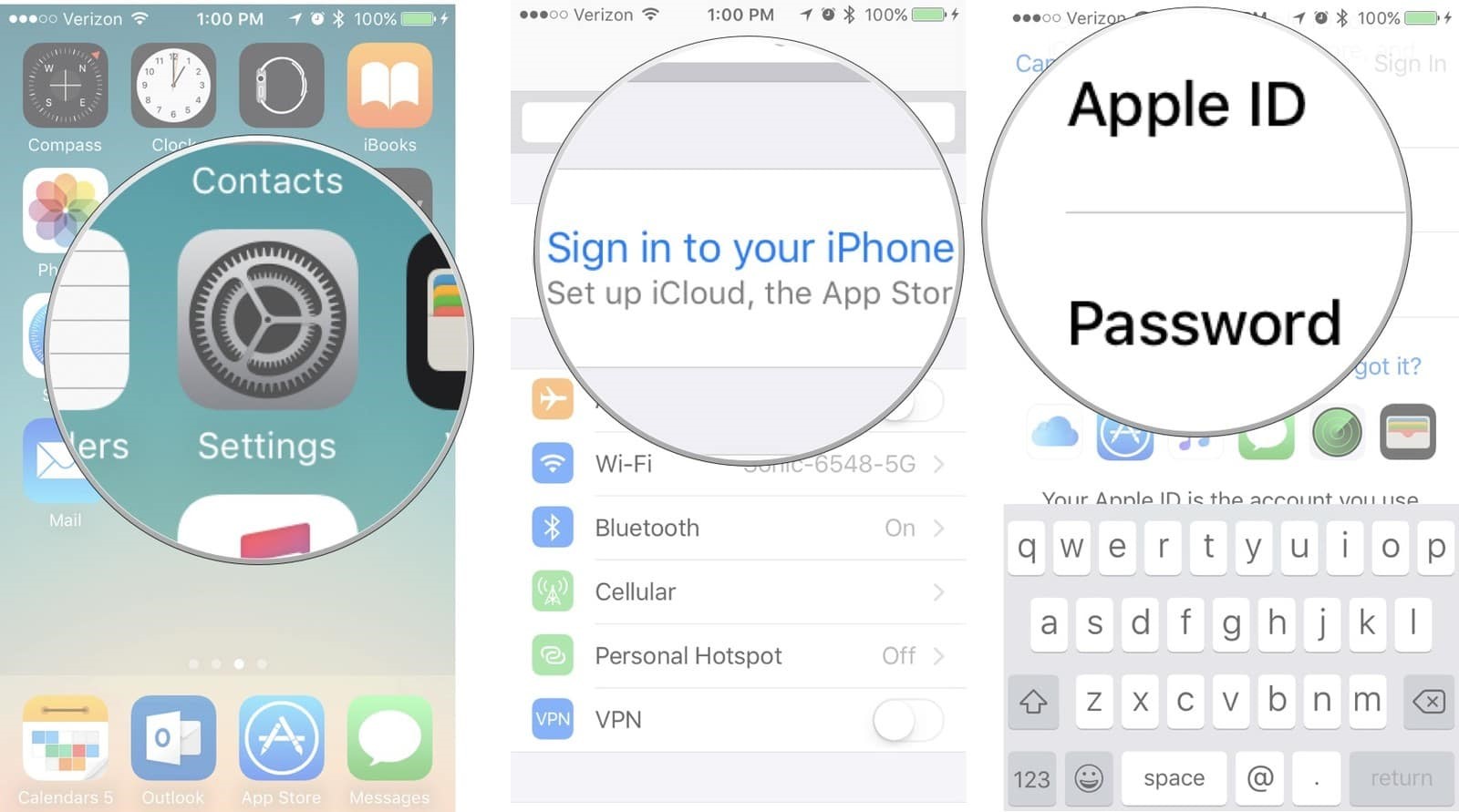
خدمات اپل را فعال کنید
اکنون می دانید که چگونه در آیفون و آی پد به Apple ID وارد شوید. اما باید بدانید که اگر سیستم عامل گوشی شما قدیمی تر از نسخه 10.2 باشد، با انجام این کار سرویس های مختلف اپل فعال نمی شوند. افرادی که گوشیهایشان از (IOS نسخه 10.2) یا قدیمی تر استفاده می کند، باید برای فعالسازی سرویس های مختلف موارد زیر را انجام دهند.
1- فعال کردن (iTunes & App Store)
برای فعال کردن iTunes و App Store در این سری از گوشی ها، باید مراحل زیر را به ترتیب انجام دهید.
- ابتدا وارد قسمت (تنظیمات) گوشی خود شوید.
- از میان گزینه های موجود، گزینه (iTunes & App Store) را انتخاب کنید.
- در قسمت مربوط به ورود اپل آیدی نام کاربری و رمز عبور خود را وارد کرده و اپل آیدی را وارد کنید.
اکنون این دو سرویس اپل در گوشی شما فعال شده اند.
2- سرویس (iCloud) را فعال کنید
نحوه وارد کردن اپل آیدی برای فعال سازی سرویس iCloud که یکی از مهم ترین سرویس های اپل است به شرح زیر است.
- وارد بخش تنظیمات گوشی خود شوید.
- گزینه iCloud را انتخاب کرده و وارد آن شوید.
- نام کاربری و پسورد خود را در بخش مشخص شده وارد نمایید.
پس از انجام این مراحل و وارد کردن اپل آیدی در این قسمت، سرویس iCloud بر روی گوشی شما فعال می شود.
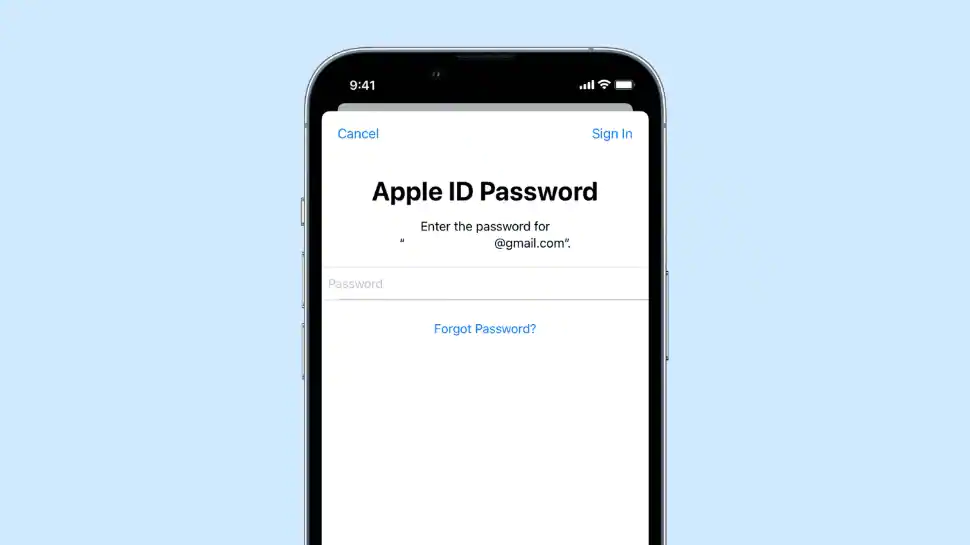
3- سرویس (iMessage) را فعال کنید
سرویس (iMessage) یکی دیگر از خدمات انحصاری و مفید اپل است. باید بدانید که در صورت استفاده از روشی که در آموزش ورود به اپل آیدی به آن اشاره کردیم، این سرویس به اپل آیدی شما دسترسی خواهد داشت. اما برای به کار بردن از این سرویس حتما آن را فعال نمایید. برای فعال سازی سرویس (iMessage) باید از قسمت تنظیمات به گزینه پیام رفته و آن را روشن کنید.
4- سرویس را فعال کنید (FaceTime)
اگر قصد استفاده از سرویس FaceTime را دارید، باید با نحوه وارد کردن Apple ID خود برای فعال کردن آن آشنا باشید. برای این کار مرحله های زیر را به ترتیب دنبال نمایید.
- اولین قدم این است که وارد قسمت تنظیمات گوشی شوید.
- از بین گزینه های این قسمت، گزینه (FaceTime) را انتخاب کرده و وارد آن شوید.
- در این قسمت گزینه (Use Your Apple ID For FaceTime) را انتخاب کنید.
- Apple ID و رمز عبور خود را در کادر مشخص شده وارد کنید.
اکنون سرویس FaceTime شما با استفاده از Apple ID فعال می شود.
نحوه ورود به Apple ID در مک
پس از اینکه با نحوه ورود به اپل آیدی در آیفون و آیپد آشنا شدید، بد نیست در مورد نحوه ورود به اپل آیدی در مک نیز اطلاعاتی به دست آورید. برای ورود به Apple ID خود در مک بوک، فقط باید مراحل زیر را به ترتیب دنبال کنید.
- مک بوک خود را روشن کنید و وارد شوید.
- گزینه (Apple Menu) را در Macbook باز کنید.
- روی گزینه (System Settings) کلیک نمایید تا وارد آن بشوید. البته باید بدانید که این قسمت در نسخه های قدیمی مک (System Preferences) نامیده می شود.
- بر روی گزینه (ورود به سیستم) کلیک کنید.
- در کادر مشخص شده اطلاعات Apple ID خود یعنی نام کاربری و رمز عبور را وارد کرده و روی گزینه (Sign In) کلیک کنید.
اکنون می توانید از عملکردهای مختلف Apple ID در سیستم مک استفاده کنید.
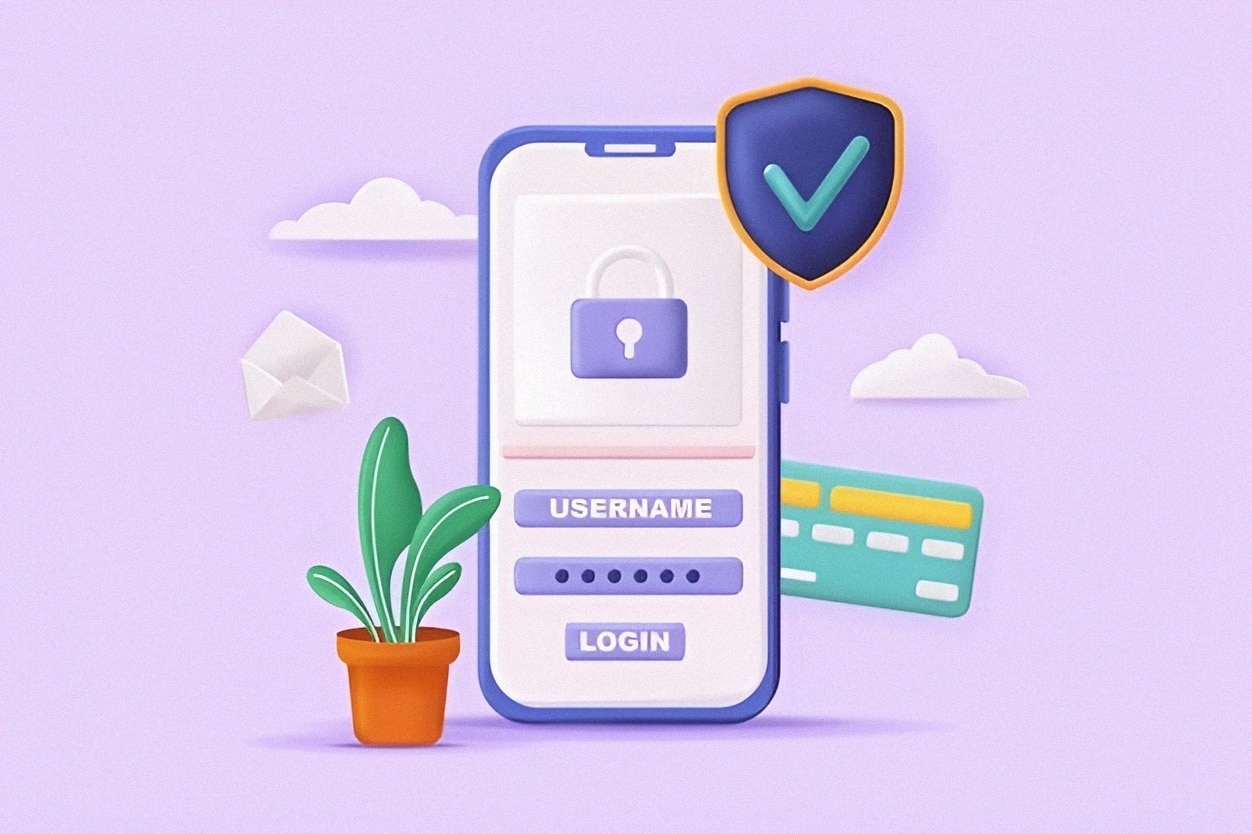
برای استفاده از iTunes Apple ID را فعال کنید
بد نیست بدانید که با سیستم عامل ویندوز می توانید به برخی از سرویس های اپل مانند (iTunes) و (Apple Music) نیز دسترسی داشته باشید. البته باید بدانید که برای این کار باید Apple ID داشته باشید. اگر قصد انجام این کار را دارید، باید با نحوه ورود به Apple ID در iTunes در ویندوز آشنا باشید. برای این کار مرحله های زیر را به ترتیب دنبال نمایید.
- ابتدا برنامه iTunes را دانلود کرده و بر روی کامپیوتر خود نصب کنید.
- برنامه iTunes را باز کنید.
- در بالای این برنامه گزینه های مختلفی وجود دارد که از بین آنها باید بر روی کلمه (Account) کلیک کنید.
- با کلیک بر روی این گزینه منوی جدیدی برای شما باز می شود که در آن باید گزینه (Sign In) را انتخاب کنید.
- صفحه جدیدی برای شما باز می شود تا اپل آیدی و رمز عبور خود را در کادرهای مشخص شده وارد کنید.
- بعد بر روی گزینه (Sign In) کلیک نمایید تا وارد حساب کاربری خود بشوید.
اکنون می توانید از iTunes در ویندوز خود استفاده کنید.
نتیجه گیری
- برای استفاده از بسیاری از ویژگی های اپل، باید با Apple ID خود وارد شوید.
- نحوه ورود به اپل آیدی در تبلت های آیفون و آیپد بسیار ساده است و تنها باید مراحل لازم را به ترتیب انجام دهید.
- در (iOS) نسخه 10.2 و نسخههای قدیمیتر، وارد کردن Apple ID به تنهایی برای استفاده از برخی سرویسهای اپل کافی نیست. باید تنظیمات مربوط به بخش های مختلف را وارد کرده و با استفاده از Apple ID خود سرویس ها را فعال کنید.
- در این مقاله نحوه وارد کردن اپل آیدی در لپ تاپ مک بوک را آموزش داده ایم.
- شما می توانید به برخی از خدمات اپل مانند iTunes در ویندوز دسترسی داشته باشید. برای فعال سازی این برنامه فقط باید Apple ID داشته باشید و از آن استفاده کنید.
حذف اپل آیدی کارتی، ریکاوری اپل آیدی کارتی، ریکاوری پسورد اپل آیدی کارتی، بازیابی پسورد اپل آیدی کارتی، آنلاک آیفون، حذف آیکلود، رفع مشکل نات اکتیو اپل آیدی، برطرف کردن مشکل نات اکتیو اپل آیدی، رفع ارور نات اکتیو اپل آیدی، رفع ارور اکتیو نبودن اپل آیدی
- تهران خیابان ولیعصر، ابتدای خیابان میرداماد، پاساژ پایتخت
- 09392050217
- 021-28421215
- info@officeunlock.ir
- ساعت کاری 8 الی 23شنبه تا پنج شنبه








